
Mục lục:
- Tác giả John Day [email protected].
- Public 2024-01-30 13:30.
- Sửa đổi lần cuối 2025-01-23 15:14.
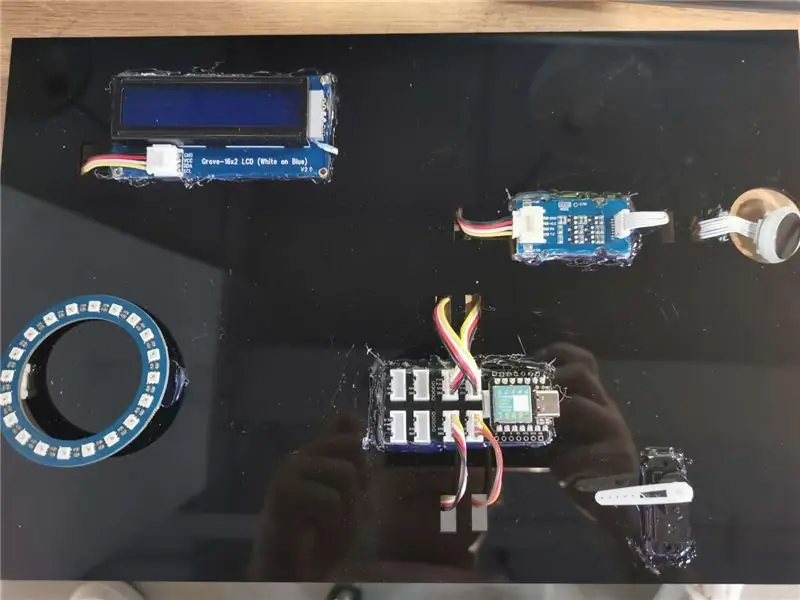
Chúng ta có thể thấy ứng dụng vân tay trong cuộc sống hàng ngày. với cách mở và đóng cửa nhanh hơn và an toàn hơn so với cách truyền thống
Bước 1: Thành phần phần cứng



Phần quan trọng nhất là Seeeduino-XIAO và lá chắn cơ sở của nó, nó là toàn bộ phần não, chúng tôi sử dụng nó để hoàn thành giao tiếp dữ liệu và điều khiển mã.
Grove-Capacitive-Fingerprint-Scanner là một mô hình để kiểm tra và nhập dấu vân tay.
Grove-LCD-RGB-Backlight.html được sử dụng để hiển thị thông tin về những gì bạn muốn. Ví dụ, chào đón một ai đó hoặc không thể nhận ra.
Grove-RGB-LED-Ring-20-WS2813-Mini có thể truyền thông tin. Bạn có thể đặt hai màu khác nhau, màu xanh lá cây có nghĩa là dấu vân tay được nhận dạng chính xác, màu đỏ có nghĩa là dấu vân tay không khớp.
Grove-Servo là thiết bị khóa cửa, có thể điều khiển đóng mở cửa.
Bước 2: Kết nối phần cứng

1. Hãy kết nối seeeduino xiao với tấm chắn cơ bản của nó.
2. Kết nối Grove-16x2 LCD với tấm chắn cơ bản trong giao diện I2C.
3. Kết nối Grove - Máy quét / cảm biến vân tay điện dung với dấu vân tay và kết nối phần này với giao diện uart trong tấm chắn cơ sở.
4. Kết nối Grove - RGB LED Ring với giao diện kỹ thuật số 1-2 trong tấm chắn cơ sở.
5. Kết nối Grove - Servo với giao diện kỹ thuật số 0-1 trong tấm chắn cơ sở.
Cuối cùng, sử dụng một đường dây loại c kết nối với nguồn điện.
Bước 3: Hiển thị chức năng


Khi bạn đã nhập vân tay thành công, khi bạn nhấn bằng ngón tay đã nhập vân tay, đèn LED chuyển sang màu xanh lục, màn hình hiển thị nhắc bạn chào mừng và điều khiển Grove - Servo sẽ mở cửa. Khi phát hiện sai dấu vân tay, đèn LED chuyển sang màu đỏ, màn hình cho biết rằng nó không thể được xác định và Grove - Servo không phản hồi.
Bước 4: Bản trình diễn trên Youtube

Đây là một bản demo nhận dạng dấu vân tay rất thú vị trên youtube.
Đề xuất:
Trí tuệ nhân tạo và nhận dạng hình ảnh bằng HuskyLens: 6 bước (có hình ảnh)

Trí tuệ nhân tạo và nhận dạng hình ảnh sử dụng HuskyLens: Này, có chuyện gì vậy, các bạn! Akarsh ở đây từ CETech.Trong dự án này, chúng ta sẽ xem xét các HuskyLens từ DFRobot. Đây là một mô-đun máy ảnh được hỗ trợ bởi AI có khả năng thực hiện một số hoạt động Trí tuệ nhân tạo như Face Recognitio
Cảm biến tầm nhìn Micro: bit MU cho người mới bắt đầu - Nhận dạng thẻ I2C và thẻ hình dạng: 8 bước

Cảm biến tầm nhìn Micro: bit MU dành cho người mới bắt đầu - I2C và Nhận dạng thẻ hình dạng: Tôi đã sử dụng cảm biến tầm nhìn MU cho Micro: bit. Nó dường như là một công cụ tuyệt vời cho phép tôi thực hiện rất nhiều dự án dựa trên tầm nhìn khác nhau. Đáng buồn thay, dường như không có nhiều hướng dẫn về nó và trong khi tài liệu thực sự là
Micro: bit MU Vision Sensor cho người mới bắt đầu - Giá trị nhãn và Nhận dạng thẻ số: 6 bước

Micro: bit MU Vision Sensor dành cho người mới bắt đầu - Giá trị nhãn và Nhận dạng thẻ số: Đây là hướng dẫn thứ hai của tôi về cảm biến tầm nhìn MU. Trong dự án này, chúng tôi sẽ lập trình micro: bit để nhận ra các thẻ số khác nhau bằng cách sử dụng các giá trị nhãn
Nhận dạng và Nhận dạng khuôn mặt - Arduino Face ID sử dụng OpenCV Python và Arduino.: 6 bước

Nhận dạng và Nhận dạng khuôn mặt | Arduino Face ID Sử dụng OpenCV Python và Arduino: Nhận dạng khuôn mặt ID khuôn mặt AKA là một trong những tính năng quan trọng nhất trên điện thoại di động hiện nay. Vì vậy, tôi đã có một câu hỏi " liệu tôi có thể có id khuôn mặt cho dự án Arduino của mình không " và câu trả lời là có … Hành trình của tôi bắt đầu như sau: Bước 1: Truy cập vào chúng tôi
Nhận diện khuôn mặt + nhận dạng: 8 bước (có hình ảnh)

Nhận diện khuôn mặt + nhận dạng: Đây là một ví dụ đơn giản về việc chạy tính năng nhận diện và nhận diện khuôn mặt với OpenCV từ máy ảnh. LƯU Ý: TÔI ĐÃ THỰC HIỆN DỰ ÁN NÀY CHO CUỘC THI CẢM BIẾN VÀ TÔI ĐÃ SỬ DỤNG MÁY ẢNH LÀM CẢM BIẾN ĐỂ THEO DÕI VÀ CÁC MẶT CẢNH NHẬN. Vì vậy, Mục tiêu của chúng tôi Trong phiên này, 1. Cài đặt Anaconda
